به روز رسانی افزونه Adobe Flash Player در مرورگر اپرا
فن آوری های وب هنوز ایستاده اند برعکس، آنها از طریق جهش و دامنه پیشرفت می کنند. بنابراین، احتمال دارد که اگر بخشی از مرورگر برای مدت طولانی به روز نشده باشد، محتوای صفحات وب را به اشتباه نمایش می دهد. علاوه بر این، افزونه ها و افزودنی های قدیمی که نقص اصلی برای مهاجمان هستند، به دلیل آسیب پذیری های آن ها به مدت طولانی برای همه شناخته شده است. بنابراین، به شدت توصیه می شود که در زمان بروزرسانی اجزای مرورگر به روز شود. بیایید ببینیم چگونه افزونه را بهروز کنیم Adobe Flash Player برای اپرا .
محتوا
بهروزرسانی خودکار را فعال کنید
بهترین و راحت ترین راه این است که به روز رسانی خودکار Adobe Flash Player برای مرورگر اپرا را فعال کنید. این روش فقط یک بار انجام می شود و نگران نباشید که این جزء منسوخ شده است.
برای پیکربندی به روز رسانی Adobe Flash Player، شما باید کنترل های خاصی را در پنل کنترل ویندوز انجام دهید.
- با کلیک بر روی دکمه "شروع" در گوشه پایین سمت چپ مانیتور، و در منوی باز شده، به بخش "کنترل پنل" بروید .
- در پنجره باز شده کنترل پنل، گزینه "System and Security" را انتخاب کنید .
- پس از آن ما لیستی از بسیاری از موارد را می بینیم، که در آن ما آیتم را با نام «فلش پلیر» و با یک آیکون مشخص در کنار آن پیدا می کنیم. ما روی آن دوبار کلیک میکنیم.
- مدیر تنظیمات فلش پلیر باز می شود. به برگه "به روز رسانی" بروید
- همانطور که می بینید، سه گزینه برای انتخاب دسترسی به به روز رسانی افزونه وجود دارد: هرگز برای به روز رسانی چک کنید، قبل از نصب به روز رسانی اطلاع ندهید، و اجازه دهید Adobe به روز رسانی را نصب کند.
- در مورد ما، گزینه "هرگز برای به روز رسانی ها بررسی نمی شود" در مدیریت تنظیمات فعال شده است . این بدترین گزینه ممکن است. اگر نصب شده باشد، حتی نمی دانید که افزونه Adobe Flash Player نیاز به یک به روز رسانی دارد و شما همچنان با یک عنصر قدیمی و آسیب پذیر کار می کنید. هنگامی که موردی را «قبل از نصب بروزرسانی به من اطلاع دهید» ، در مورد یک نسخه جدید Flash Player، سیستم به شما در مورد آن اطلاع می دهد و برای به روز رسانی این افزونه کافی است تا با پیشنهاد کادر محاوره موافقت کنید. اما بهتر است گزینه «اجازه دادن به Adobe برای نصب بروزرسانیها» را انتخاب کنید ، در این صورت، تمام به روز رسانی لازم در پس زمینه بدون مشارکت شما رخ خواهد داد.
برای انتخاب این مورد، روی دکمه "تغییر تنظیمات به روزرسانی" کلیک کنید .
- همانطور که می بینید، گزینه گزینه فعال شده است، و اکنون می توانیم هر یک از آنها را انتخاب کنیم. ما جعبه کنار گزینه "مجاز Adobe برای نصب به روز رسانی" را علامت بزنید
- سپس با کلیک روی صلیب سفید در مربع قرمز واقع در گوشه بالا سمت راست پنجره، مدیر تنظیمات را ببندید.
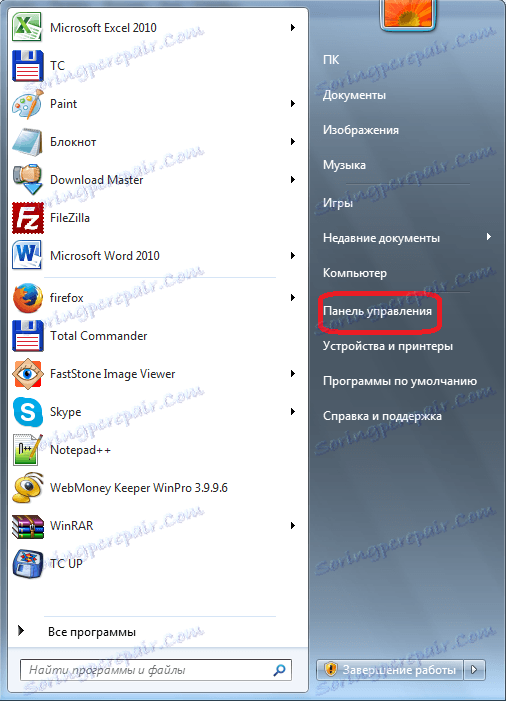
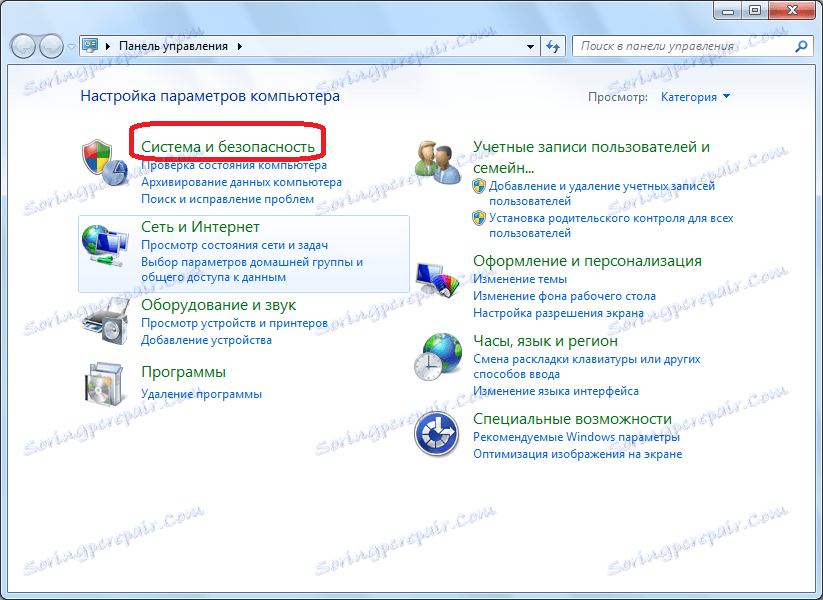
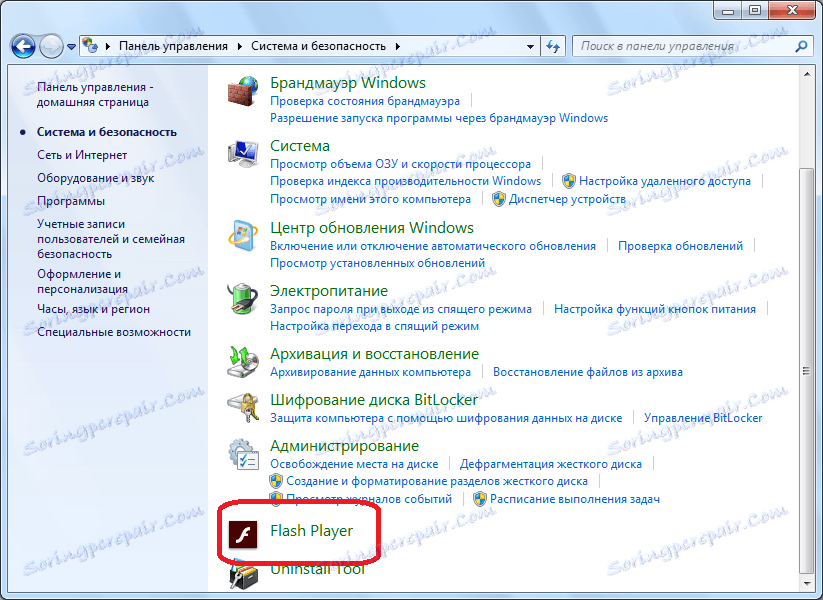
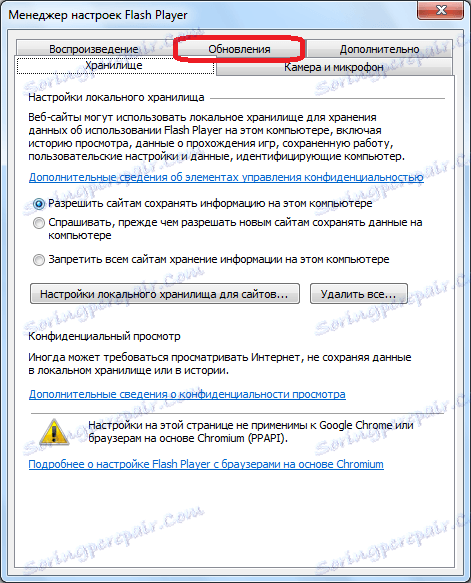
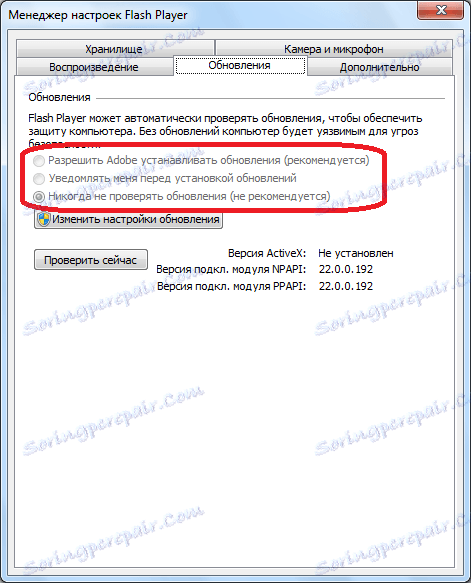
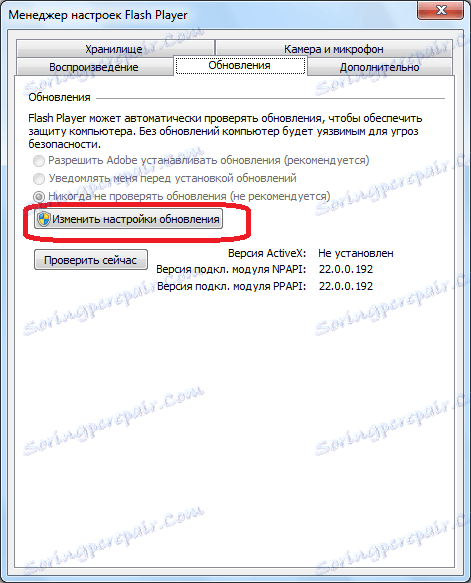
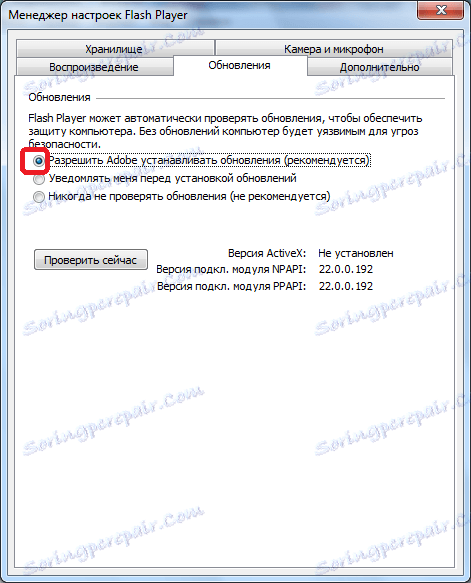
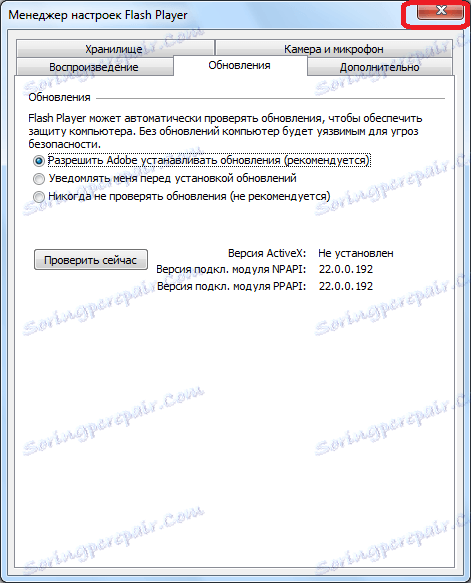
در حال حاضر تمام به روز رسانی های Adobe Flash Player به محض اینکه آنها ظاهر می شوند، بدون مشارکت مستقیم شما، به صورت خودکار ایجاد می شوند.
همچنین ببینید: Flash Player به روز نمی شود: 5 راه حل برای حل مشکل
نسخه جدید را بررسی کنید
اگر به هر دلیلی نمی خواهید یک بروزرسانی خودکار نصب کنید، باید نسخه های جدید افزونه را به طور مرتب چک کنید تا مرورگر شما به درستی محتوای سایت ها را نمایش دهد و به مهاجمان آسیب نرساند.
جزئیات بیشتر: نحوه بررسی نسخه Adobe Flash Player
- در مدیریت تنظیمات فلش پلیر، بر روی دکمه "بررسی اکنون" را کلیک کنید.
- یک مرورگر باز می شود که ادوبی را به وب سایت رسمی معرفی می کند با لیستی از پلاگین های فعلی فلش پلیر برای مرورگرها و سیستم عامل های مختلف. در این جدول ما به دنبال پلت فرم ویندوز و مرورگر اپرا هستیم. نام نسخه فعلی افزونه باید به ستون های داده شده مربوط باشد.
- پس از پیدا کردن نام نسخه فعلی فلش پلیر در سایت رسمی، ما به مدیر تنظیمات نگاه می کنیم، کدام نسخه در رایانه ما نصب شده است. برای پلاگین مرورگر اپرا، نام نسخه در مقابل "نسخه اتصالات واقع شده است. ماژول PPAPI
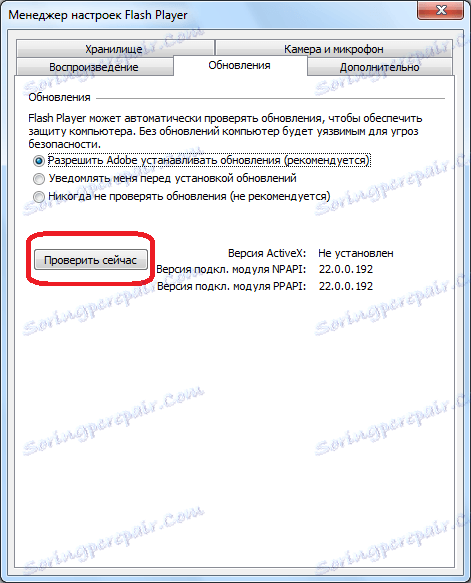
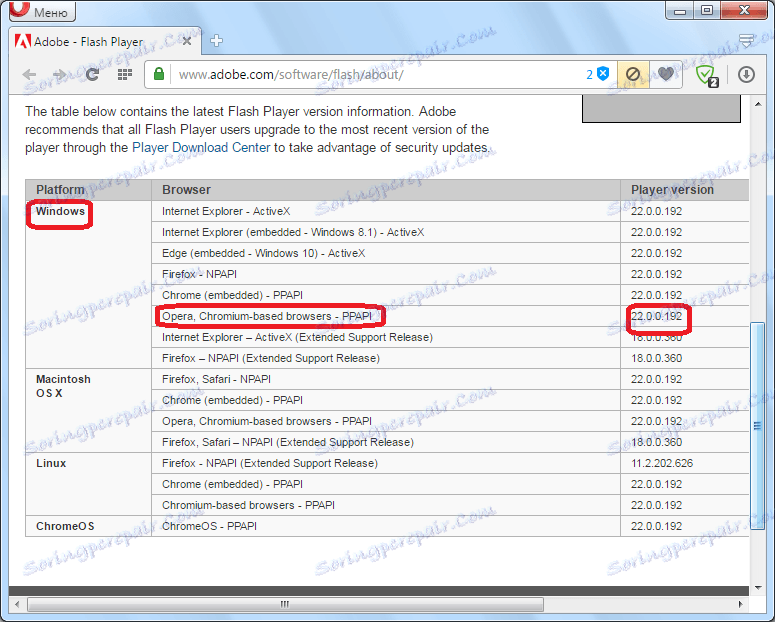
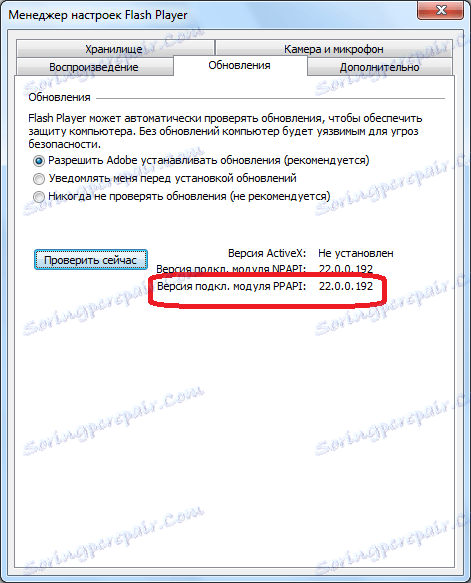
همانطور که می بینید، در مورد ما، نسخه فعلی فلش پلیر در وب سایت Adobe و نسخه افزونه ای که برای مرورگر اپرا نصب شده است، یکسان هستند. این به این معنی است که افزونه نیاز به به روز رسانی ندارد. اما اگر نسخه ها مطابقت نداشته باشند چه کاری انجام می دهند؟
دستی فلش پلیر به روز رسانی
اگر متوجه شدید که نسخه فلش پلیر شما منسوخ شده است، اما به دلایلی نمیخواهید فعالسازی خودکار را فعال کنید، باید این روش را به صورت دستی انجام دهید.
توجه! اگر در حین گشت و گذار در اینترنت، در برخی از سایت ها پیامی ظاهر می شود که نسخه شما از فلش پلیر قدیمی است، با پیشنهاد به دانلود نسخه فعلی افزونه، و سپس انجام آن عجله نیست. اول از همه، ارتباط نسخه خود را در مسیری که از طریق مدیر تنظیمات فلش پلیر مشخص شده است، بررسی کنید. اگر پلاگین هنوز مرتبط نیست، آن را به روز رسانی آن را فقط از وب سایت رسمی Adobe، از آنجا که یک منبع شخص ثالث می تواند یک برنامه ویروس را در شما پرتاب کند.
به روز رسانی فلش پلیر به صورت دستی یک نصب معمولی است که با استفاده از همان الگوریتم نصب می شود اگر اولین بار آن را نصب کردید. به سادگی، در پایان نصب، نسخه جدید افزونه یکی از قدیمی ها را جایگزین می کند.
- هنگامی که شما به صفحه دانلود فلش پلیر در وب سایت رسمی Adobe بروید، به طور اتوماتیک فایل نصب مربوط به سیستم عامل و مرورگر شما ارائه می شود. به منظور نصب آن، به سادگی دکمه زرد را در وب سایت Install Now فشار دهید.
- سپس شما باید مکان را برای ذخیره فایل نصب تعیین کنید.
- پس از نصب فایل به کامپیوتر شما، شما باید آن را از طریق مدیریت دانلود اپرا، ویندوز اکسپلورر یا هر چیز دیگری اجرا کنید مدیر فایل .
- نصب برنامه افزودنی آغاز خواهد شد. در این فرآیند، مداخلات شما دیگر لازم نیست.
- پس از اتمام نصب، آخرین و نسخه امن افزونه Adobe Flash Player که در مرورگر اپرا نصب شده است، خواهید داشت.
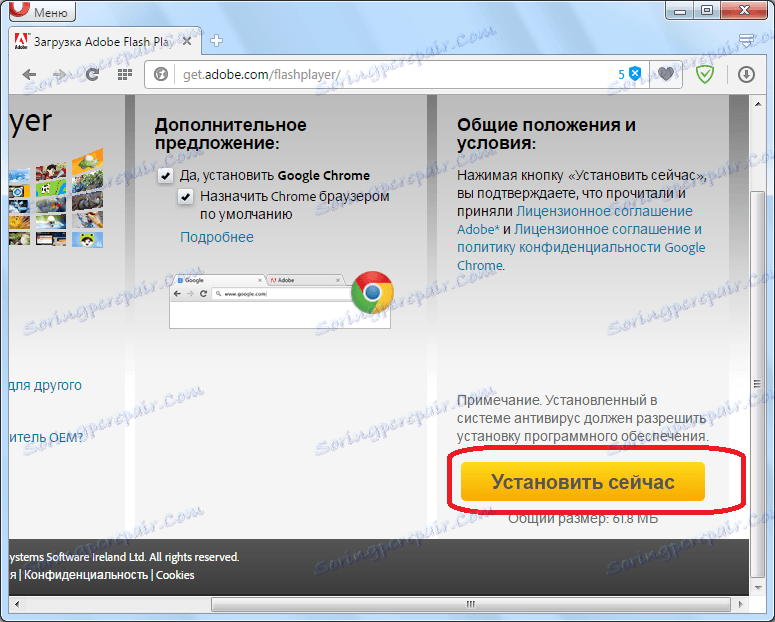
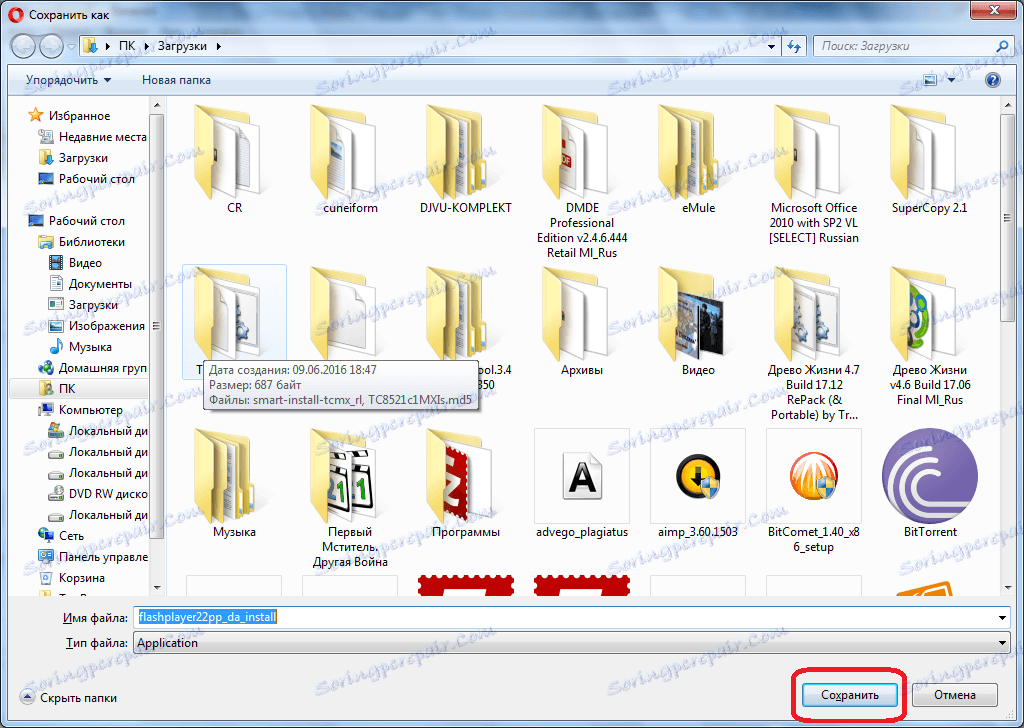
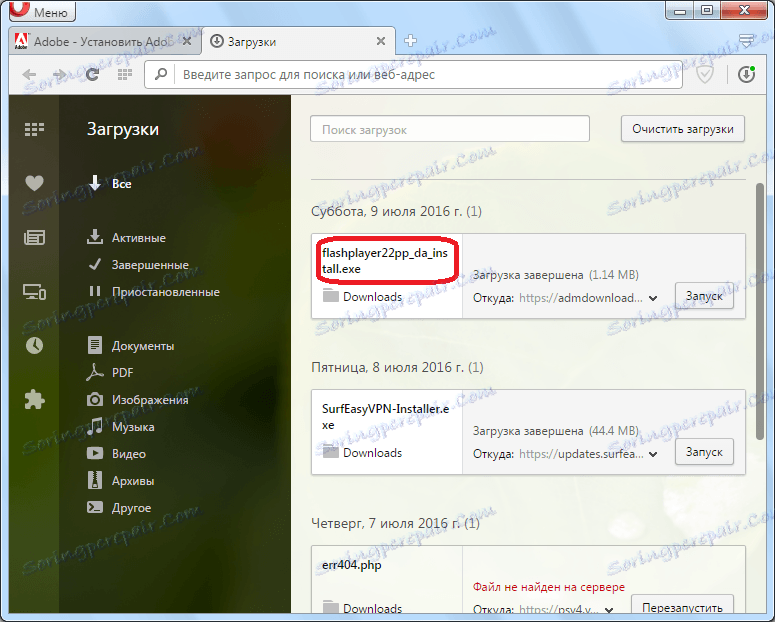
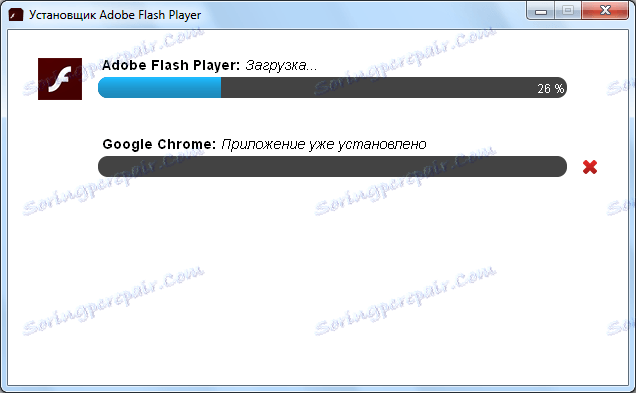
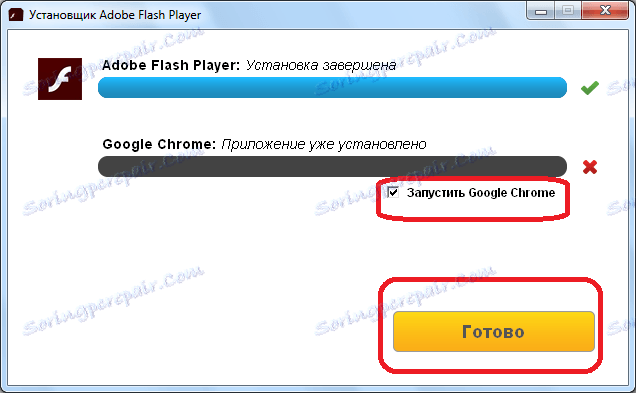
جزئیات بیشتر: نحوه نصب فلش پلیر برای اپرا
همانطور که می بینید، حتی به روز رسانی دستی Adobe Flash Player یک معامله بزرگ نیست. اما برای اینکه همیشه مطمئن شوید که آخرین نسخه این افزونه را در مرورگر خود دارید و همچنین برای محافظت از خودتان از اقدامات مزاحمان، توصیه می شود که به طور خودکار به روز رسانی این افزودنی را تنظیم کنید.